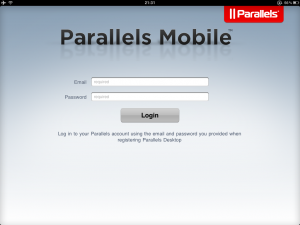 Mac上でWindowsやLinuxなどのOSを実行する為のParallels DesktopをVersion 6へアップグレードしたので、なんとなくiPadでParallels Mobileを試してみました。
Mac上でWindowsやLinuxなどのOSを実行する為のParallels DesktopをVersion 6へアップグレードしたので、なんとなくiPadでParallels Mobileを試してみました。
バージョン6より前から既にParallels Mobileを使えばiPadやiPhoneからParallels Desktopで稼働しているOSの操作が出来ましたが、iPhoneではちょっと画面が小さすぎると感じていました。iPadを入手してからはなかなか試してみるチャンスが無かったので、Version 6へのバージョンアップを気に試してみました。
そもそも試した事が無かったので、どの様に接続される仕組みなのか良く分かっていませんでした。VNCの場合は接続先のMac/PCへ直接接続して操作する仕組みですが、Parallelsの場合は、Parallelsのサーバーが仲介役を担っている様です。
Parallels Desktop の準備
まず、Parallels Desktopのユーザー登録を済ませておく必要があります。その際に用いたメールアドレスとパスワードを使ってParallels MobileとParallels Desktopを接続します。
次に、Parallels Desktopの環境設定を開き、モバイルの設定画面でアクティベーション時に用いたメールアドレスとパスワードでログインします。正しくログインできるとボタンが「ログオフ」に変わるので、これで準備完了です。
もちろん、これらの他に操作対象のOSがインストールされている必要があります。
Parallels Mobile 操作
App StoreからParallels Mobileをインストールし、ネットワークに接続されている環境で起動します。接続先のMacがインターネットへ接続されているルーターの種類によって、インターネット(WAN)側からの接続も可能です。もちろん、MacとiPad / iPhoneが無線LANで同じネットワーク上に接続されていた方がパフォーマンスは良いですが。
Parallels Mobileを初めて起動するとまず、Parallels Desktopのユーザー登録時に使ったメールアドレスとパスワードでのログインを促されますので、入力してログインします。
成功すると、それらの情報でユーザー登録されているMacへ接続されます。その時接続先のMacへのログインが必要です。正常に接続できるとインストールされているOSとそれらの動作状況が一覧で表示されます。
後は操作したい仮想マシンをタップすると画面が切り替わりそのOS上でソフトウェアを操作したり、文字を入力したりできます。マウスの右クリックアクションはタップしたままホールドするなど、操作方法のヒントも表示されるので、覚えておくと便利です。起動していない仮想マシンをParallels Mobileから起動する事も出来ます。ちなみに、MacでParallels Desktopが起動していなくても仮想マシンを選択して起動させる事で、Parallels Desktopをバックグランドで実行させてOSを操作出来る様になります。
右上に並んでいるアイコンをタップすると、仮想マシンのシャットダウンやキーボードの表示、非表示切り替え、画面の表示色数をグレイスケールにしてパフォーマンスを調整したりできます。
さすがにe-mobile Pocket WiFiを使ってインターネット側から自宅のMac上のWindows 7を操作した時のパフォーマンスは決して良くありませんが、同じ無線LAN上で接続されている分にはある程度使えると感じました。ソファーでのんびりしながらiPadで遊んでいる時にFlashを含むWebサイトを閲覧したい時など、頑張れば使えそうです。

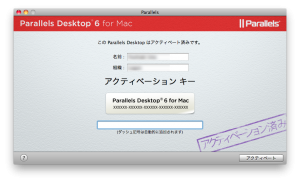
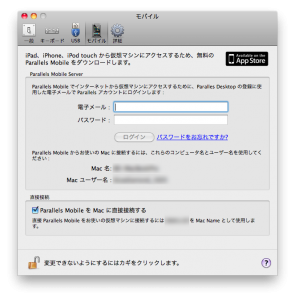
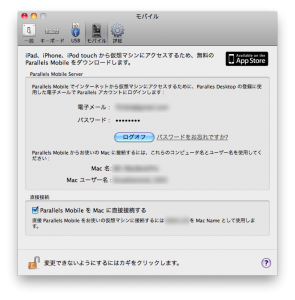
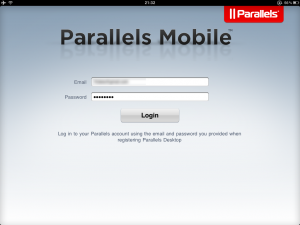
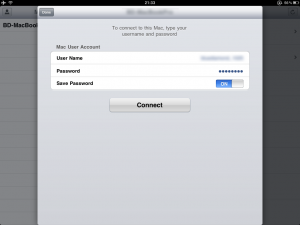

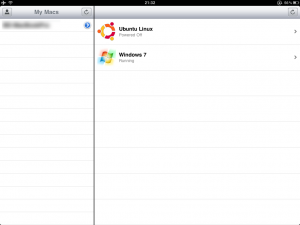
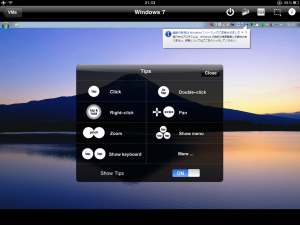
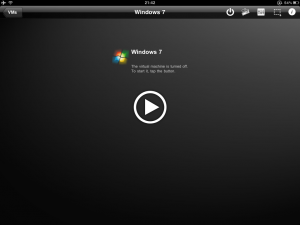
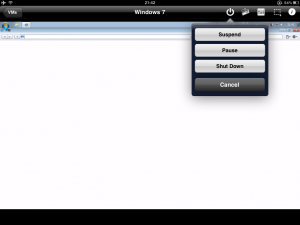
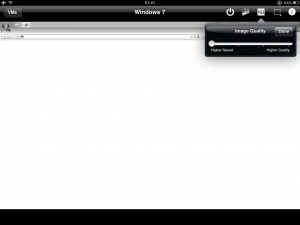
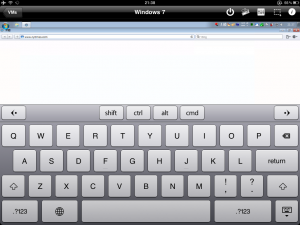
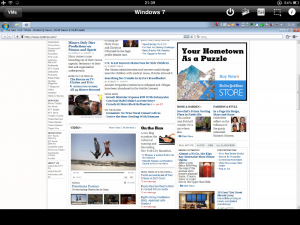
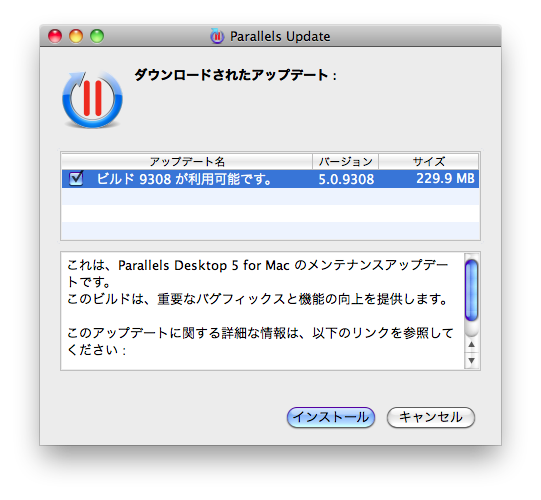

.png)